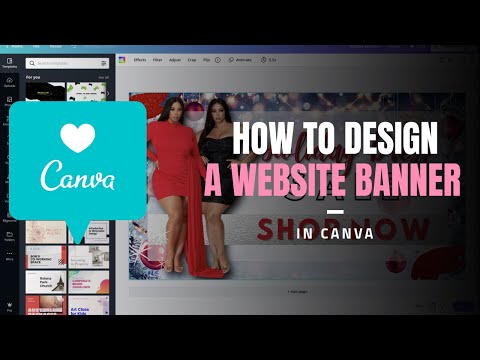एक बैनर वह है जो आपकी साइट पर ध्यान आकर्षित करता है। फ़ोटोशॉप के नवीनतम संस्करण आपको स्थिर चित्र और एनिमेटेड दोनों बनाने की अनुमति देते हैं। इस प्रकार, किसी भी बैनर को अपरिवर्तनीय और अद्वितीय बनाया जा सकता है। निर्देशों में दिए गए सरल चरणों का पालन करके, आप सीखेंगे कि न केवल अपने लिए बल्कि अन्य लोगों के संसाधनों के लिए भी उच्च गुणवत्ता वाले बैनर कैसे बनाएं।

यह आवश्यक है
फोटोशॉप अपनाएं
अनुदेश
चरण 1
बैनर अक्सर क्षैतिज होता है, इसलिए पहले टूलबार से टेक्स्ट टूल का चयन करें, फिर अपने इच्छित फ़ॉन्ट और आकार का चयन करें, और अंत में उपयुक्त पृष्ठभूमि का चयन करने के बाद, अपने इच्छित वाक्यांश के साथ क्षैतिज टेक्स्ट लिखें। काम की प्रक्रिया में वाक्यांश की रूपरेखा को इच्छानुसार बदला जा सकता है।
चरण दो
एक एनिमेटेड बैनर एक स्थिर बैनर की तुलना में अधिक ध्यान और रुचि आकर्षित करता है। एक एनिमेटेड प्रभाव बनाने के लिए, मेनू बार से "विंडो" चुनें और ड्रॉप-डाउन मेनू में "एनीमेशन" पर क्लिक करें। आपको एक स्टोरीबोर्ड दिखाई देगा जिसमें आप बारी-बारी से प्रत्येक फ्रेम की अवधि को बदलेंगे (उदाहरण के लिए, 1 सेकंड)। निर्धारित करें कि आपके एनिमेटेड बैनर में कितने फ्रेम होंगे - इष्टतम संख्या 8-10 होगी।
इसके डिस्प्ले को कस्टमाइज़ करने के लिए दूसरे फ्रेम पर जाएं।
चरण 3
बैनर पर राइट-क्लिक करें और संदर्भ मेनू लाएं। "ताना पाठ" अनुभाग या किसी अन्य का चयन करें जो आपको एनीमेशन के दौरान पाठ की संरचना को बदलने की अनुमति देगा। आप किसी भी विरूपण पैरामीटर को निर्दिष्ट कर सकते हैं - उदाहरण के लिए, आर्क या संपीड़ित, और प्रतिशत के रूप में मोड़ की गहराई को संपादित करें।
चरण 4
अब तीसरे फ्रेम की स्थापना और अंत तक आगे बढ़ें। यदि आपके पास आठ फ़्रेम हैं, तो आपको एनीमेशन को जीवंत करने के लिए छवि को आठ बार अलग-अलग तरीके से ट्विक करने की आवश्यकता है। लाइनों की मोटाई, मोड़ की डिग्री, पाठ का आकार बदलें - यह सब एनीमेशन को और अधिक रोचक बना देगा। सभी फ़्रेम संपादित किए जाने के बाद, "एनिमेशन प्लेबैक प्रारंभ करें" पर क्लिक करें और देखें कि आपको क्या मिलता है। यदि आपको कोई कमी दिखाई देती है, तो उन्हें ठीक करें।
चरण 5
चूंकि आप किसी वेबसाइट के लिए बैनर बना रहे हैं, इसलिए वेब फॉर्मेट के लिए सेव करना चुनें और फाइल को जीआईएफ फॉर्मेट में सेव करें।
अब आप परिणामी बैनर को किसी भी साइट पर लगा सकते हैं।